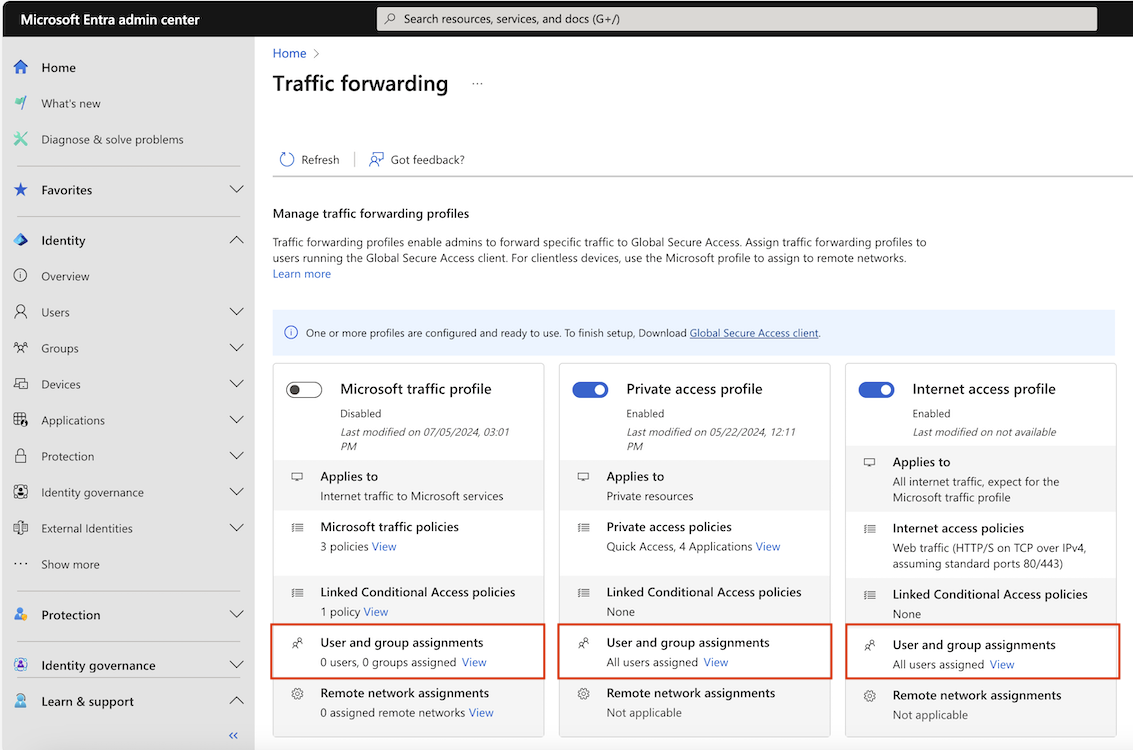使用全球安全存取流量轉送功能,您可以將特定使用者和群組指派給流量轉送設定檔。 使用者或群組指派會限制流量轉送設定檔的適用範圍,因此您可以藉由一種機制以安全且控制的速度推出設定檔。
本文說明如何將特定使用者和群組指派給流量轉送設定檔。
必要條件
若要將流量轉送設定檔指派給特定的使用者與群組,您必須具備以下條件:
- Microsoft Entra ID 中的全球安全存取系統管理員角色,可檢視流量轉送設定檔。
- 應用程式系統管理員角色,以將流量設定檔指派給選取的使用者和群組。
- 產品需要授權。 如需詳細資訊,請參閱什麼是全球安全存取的授權一節。 如有需要,您可以購買授權或取得試用版授權。
- 全球安全存取用戶端的最低需求版本為 1.7.376.0。 低於此版本的用戶端在指派給使用者時不會收到流量轉發設定檔。
將流量轉送設定檔指派給特定使用者和群組
如果您已啟用流量轉送設定檔,則流量設定檔依預設會指派給所有使用者。 如果尚未啟用流量轉送設定檔,則當您啟用該設定檔時,流量會被指派給零位使用者。 [使用者和群組指派] 設定可讓您以受控的方式向一組特定使用者推出該功能。
說明設定的螢幕擷取畫面。 Microsoft 設定檔已停用,並指派給零個使用者和群組。 已啟用私人存取和網際網路存取設定檔,並指派給所有使用者。
您可以在啟用流量設定檔之前或之後設定使用者及群組分配。 您必須啟用流量設定檔,才能取得和轉送任何流量。 如需詳細資訊,請參閱關於流量轉送設定檔。
如何將使用者和群組指派給流量設定檔
瀏覽至 全域安全存取>連線>流量轉送。
選取 [使用者和群組指派] 區段中的 [檢視] 連結。

選取 [已指派 0 個使用者,0 個群組] 連結。

選取 [新增使用者/群組]。
![螢幕擷取畫面:已醒目提示 [新增使用者/群組] 按鈕的 [使用者和群組] 頁面。](media/how-to-manage-users-groups-assignment/traffic-profile-add-user-group-button.png)
選取 [未選取任何項目] 連結,從清單中選取使用者和/或群組,然後選取 [選取] 按鈕。
- "所有清單將使用者和群組整合在一起。" 選取 [使用者] 或 [群組] 索引標籤來縮小清單範圍。
- 您也可以使用 [搜尋] 方塊直接尋找使用者或群組。

選取 [指派] 按鈕。
變更現有的使用者和群組指派
變更已啟用之流量設定檔的使用者和群組指派程序非常類似,但下列步驟除外。
當您在 [使用者和群組指派] 區段中選取 [檢視] 連結時,必須將 [指派給所有使用者] 設定變更為 [否]。
![螢幕擷取畫面:[指派給所有使用者] 切換開關。](media/how-to-manage-users-groups-assignment/assign-to-all-users-toggle.png)
檢閱確認訊息,並選取 [確定] 按鈕。

繼續進行上一節中的步驟。
透過使用者屬性自動指派
您可以建立一個動態使用者群組,並將這個滿足特定準則的群組指派給該設定檔。 若要深入了解使用使用者屬性的自動指派,請參閱在 Microsoft Entra ID 中建立或更新動態群組。
將流量設定檔指派給所有使用者
將流量轉送設定檔指派給特定使用者或群組之後,您可以快速變更設定,以將流量設定檔的範圍設定為所有使用者。 如果您再次將其變更回特定群組,被指派給該流量轉送設定檔的所有使用者和群組仍會保留,所以您不需要重新新增他們。
瀏覽至 全域安全存取>連線>流量轉送。
選取 [使用者和群組指派] 區段中的 [檢視] 連結。
將 [指派給所有使用者] 切換開關變更為 [是],檢閱確認訊息,然後選取 [確定] 按鈕。

選取 [Done] \(完成\) 按鈕。
將所有使用者指派還原回特定使用者或群組
您可以將所有使用者的指派還原為流量設定檔。 當您關閉所有使用者的指派設定時,系統會還原到您打開這個設定時所指派的使用者和群組。
瀏覽至 全域安全存取>連線>流量轉送。
選取 [使用者和群組指派] 區段中的 [檢視] 連結。
將 [指派給所有使用者] 切換開關變更為 [否],檢閱確認訊息,然後選取 [確定] 按鈕。
選取完成。
使用者身分識別和群組指派的附註
請檢閱下列附註,以進一步了解使用者和群組指派功能。
- 流量設定檔是為登入此裝置的 Microsoft Entra 使用者擷取的,而不是為登入客戶端的使用者擷取的。
- 如果沒有 Microsoft Entra 使用者登入,則只有在將流量設定檔指派給所有使用者時,才會擷取流量設定檔。 例如,如果您以本機系統管理員身分登入裝置,您就是所有使用者的一部分。
- 不支援多個使用者同時登入相同的裝置。
- 安全性群組和
SecurityEnabled設定設為True的 Microsoft 365 群組支援群組型指派。 - 不支援巢狀群組成員資格。 使用者必須是被分配到設定檔的群組的直接成員。